Cómo personalizar fácilmente la página de resultados de búsqueda de WordPress
Publicado: 2023-02-24Hay buenos argumentos para personalizar muchas partes de WordPress, pero ¿la página de resultados de búsqueda? ¿Qué razón podría haber para hacer cambios en eso? ¿Cómo podría esta página ser diferente?
La verdad es que la página de resultados de búsqueda de WordPress no es muy interesante de forma nativa. Esto le da la oportunidad de resaltar los artículos que desea ver más y hacer que la página sea un poco más útil.
Por la presente, cordialmente, los invito a que lo averigüen junto conmigo. Imagínese, al final de esta publicación, ambos podríamos ser más inteligentes de lo que éramos antes. ¿Está usted en?

¿Por qué personalizar los resultados de búsqueda de WordPress?
Muy bien, comencemos con las razones por las que debería considerar realizar cambios en la página de resultados de búsqueda de su sitio y qué cosas podría personalizar.
El propósito de la página de resultados de búsqueda
Primero, aclaremos cuál es la función de la página de resultados de búsqueda. Como probablemente puedas adivinar, se supone que ayuda a los usuarios a encontrar el contenido que están buscando. Con ese fin, pueden ingresar un término de búsqueda en el campo de búsqueda (que, con suerte, estará presente en su sitio, más sobre eso a continuación).
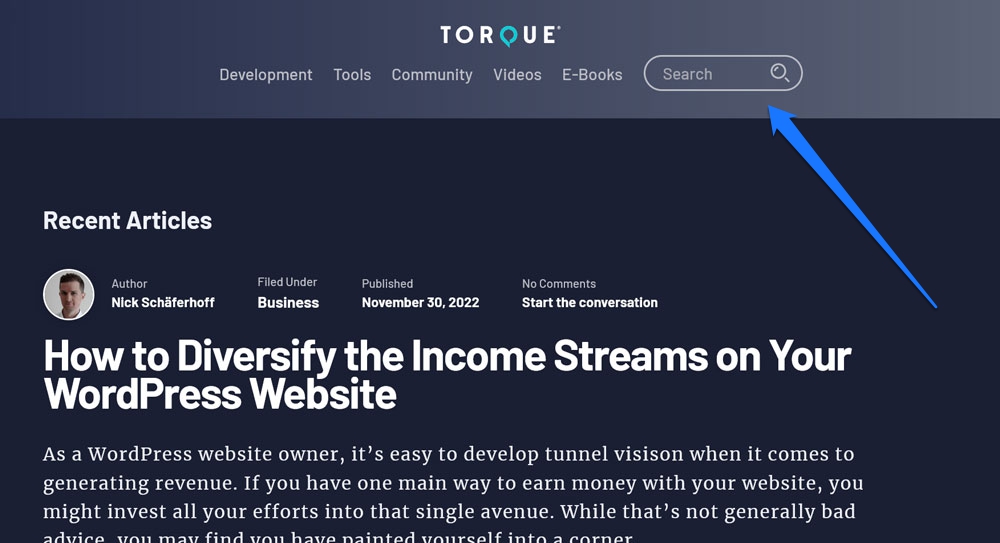
WordPress luego mostrará la página de resultados de búsqueda con todo lo que pueda encontrar con respecto a esa consulta.
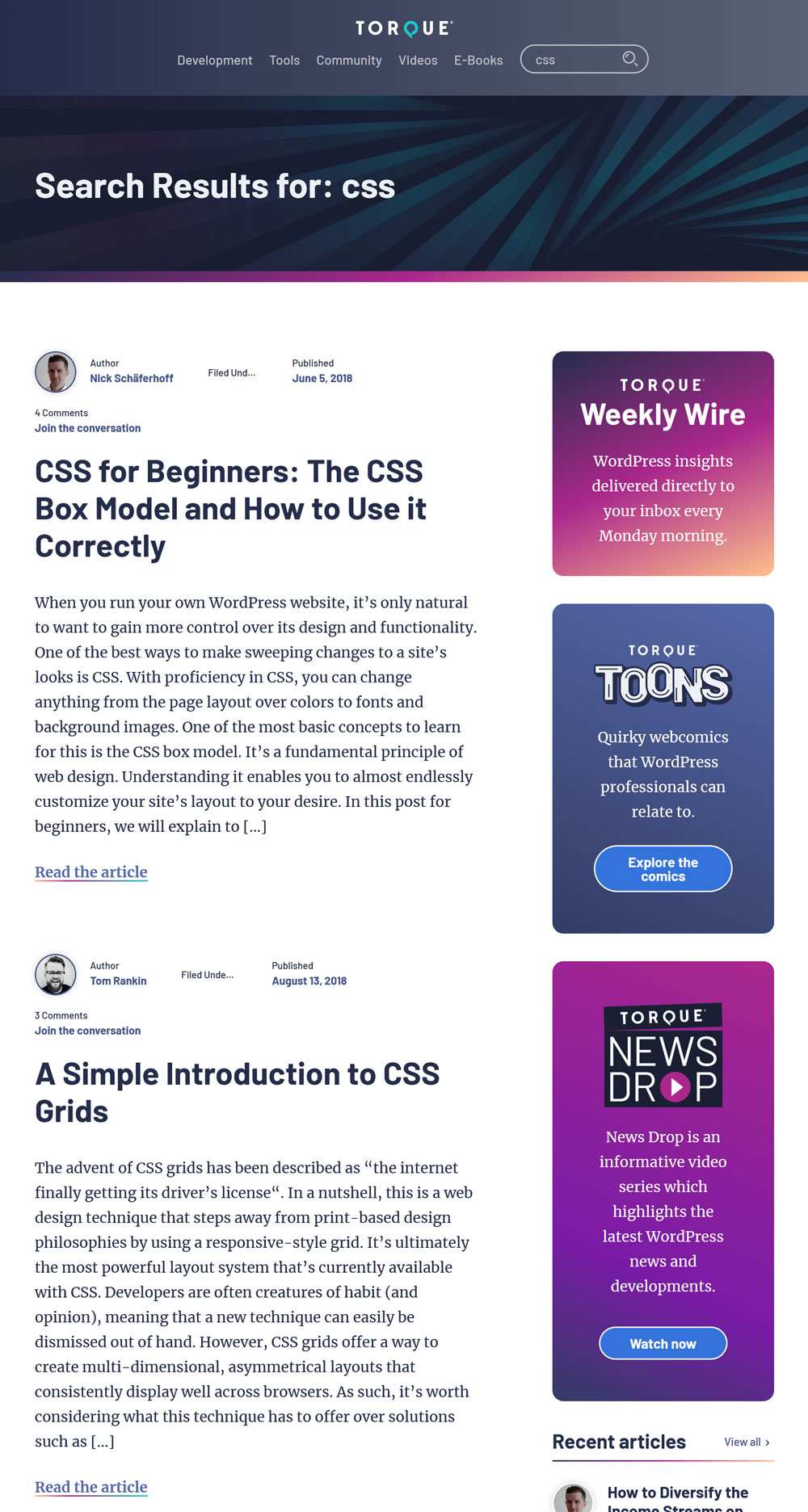
¿Por qué deberías preocuparte por esto? Parece que WordPress tiene esta parte cubierta automáticamente, ¿no es así?
Porque la página de resultados de búsqueda puede tener un gran impacto en la experiencia del usuario de su sitio, especialmente para los sitios web de comercio electrónico:
Según Econsultancy, hasta el 30% de los visitantes de comercio electrónico utilizan la búsqueda interna del sitio. Debido al mayor nivel de intención de compra de los buscadores, se sabe que convierten hasta 5 o 6 veces más que el visitante promedio que no busca en el sitio.
CXL
Tiene sentido, ¿no? Solo piense en la frecuencia con la que usa la función de búsqueda cuando compra en línea. ¡Exactamente! Pero incluso los sitios de WordPress sin funcionalidad de comercio electrónico pueden beneficiarse al aprender a personalizar la página de resultados de búsqueda.
¿Qué podría mejorarse en la búsqueda de WordPress?
Durante mi investigación, pude encontrar las siguientes áreas de quejas sobre la función de búsqueda nativa de WordPress.
Por un lado, hasta hace poco, no había una forma sin código de personalizar la apariencia de la página de resultados de búsqueda. A menos que conozca PHP, CSS y un editor de código, simplemente tenía que confiar en que su tema estaba haciendo un buen trabajo al mostrarlo y estar satisfecho con el contenido de la página de búsqueda.
En segundo lugar, la función de búsqueda nativa de WordPress no siempre es muy buena en lo que hace. A menudo no arrojará resultados para búsquedas que realmente tengan coincidencias adecuadas.
Además, puede ser un poco lento. Al estilo antiguo de PHP, la búsqueda de WordPress necesita recargar una página para mostrar los resultados, que no es la forma más rápida de hacer las cosas.
Como consecuencia, esto nos deja con las siguientes áreas de mejora:
- Diseño : repasaremos cómo controlar el aspecto de la página de resultados de búsqueda de WordPress, así como los elementos que aparecen en ella.
- Resultados de búsqueda : asegurarse de que los resultados que sus visitantes puedan encontrar en la página de búsqueda sean relevantes y satisfactorios.
- Experiencia del usuario : mejore la velocidad de búsqueda, haga que sea más cómodo de usar y agregue algunas funciones a la búsqueda de WordPress a las que los visitantes están acostumbrados desde Google u otros motores de búsqueda.
Suena convincente a primera vista, si me preguntas. Entonces, pongámonos manos a la obra.
Agregue un formulario de búsqueda a su sitio web de WordPress
Naturalmente, trabajar con la página de resultados de búsqueda en WordPress solo tiene sentido si les da a sus usuarios la oportunidad de acceder a ella. Eso significa que ofrece un formulario de búsqueda en algún lugar donde pueden ingresar sus consultas.
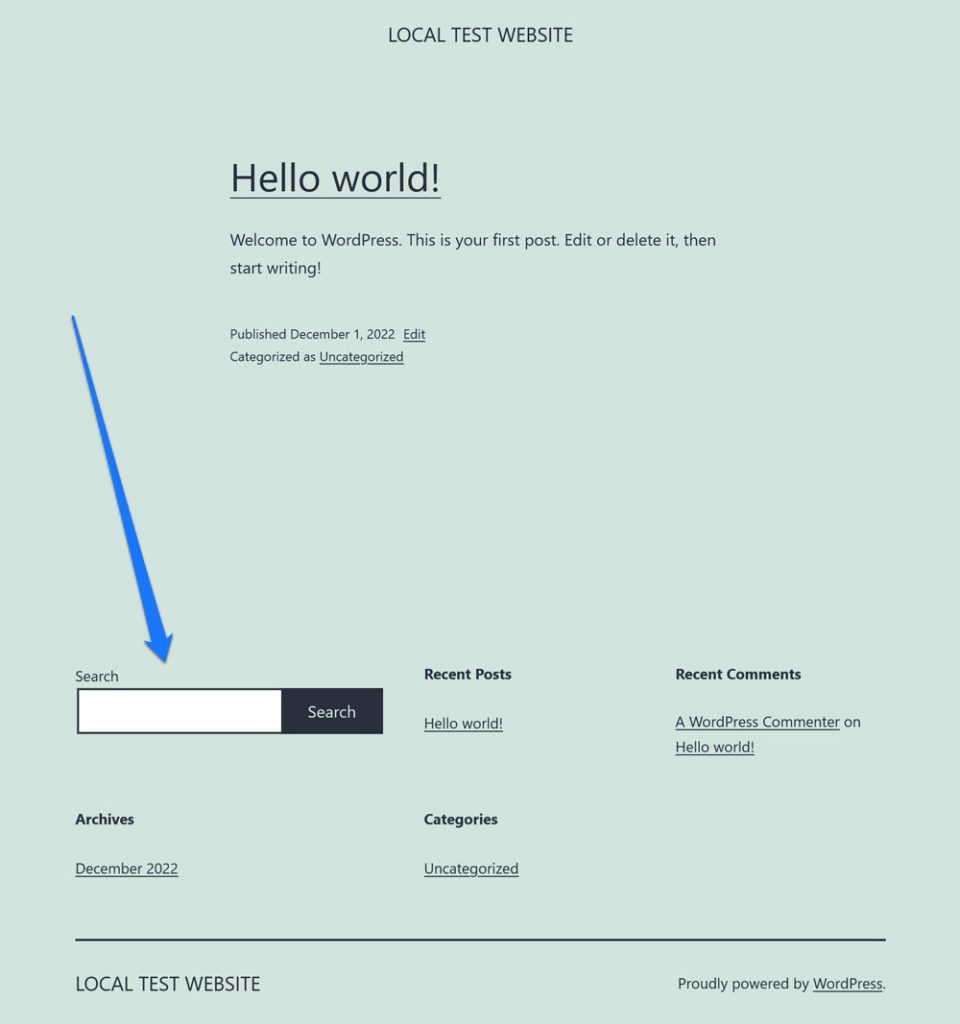
Para eso, WordPress ofrece un widget de búsqueda incorporado que puede colocar donde desee en las plantillas de su página y en las partes de la plantilla. Esta última es una idea especialmente buena si está utilizando el mismo encabezado en todas las páginas. En ese caso, solo necesita editar la parte de la plantilla una vez y sus cambios aparecerán en todas partes.
En general, es una buena idea agregar el formulario de búsqueda a un encabezado, barra lateral o pie de página, elementos que aparecen en todas las páginas. De esa manera, les brinda a sus visitantes la oportunidad de buscar lo que buscan desde cualquier lugar en el que se encuentren en su sitio.
Cómo hacer que el campo de búsqueda aparezca en su sitio depende de si está utilizando un tema de bloque o un tema clásico.
Uso de un tema de bloque y el editor del sitio
Si usa un tema de bloque como Twenty Twenty-Two, puede realizar esta acción a través del Editor del sitio. Lo encuentras en Apariencia > Editor .
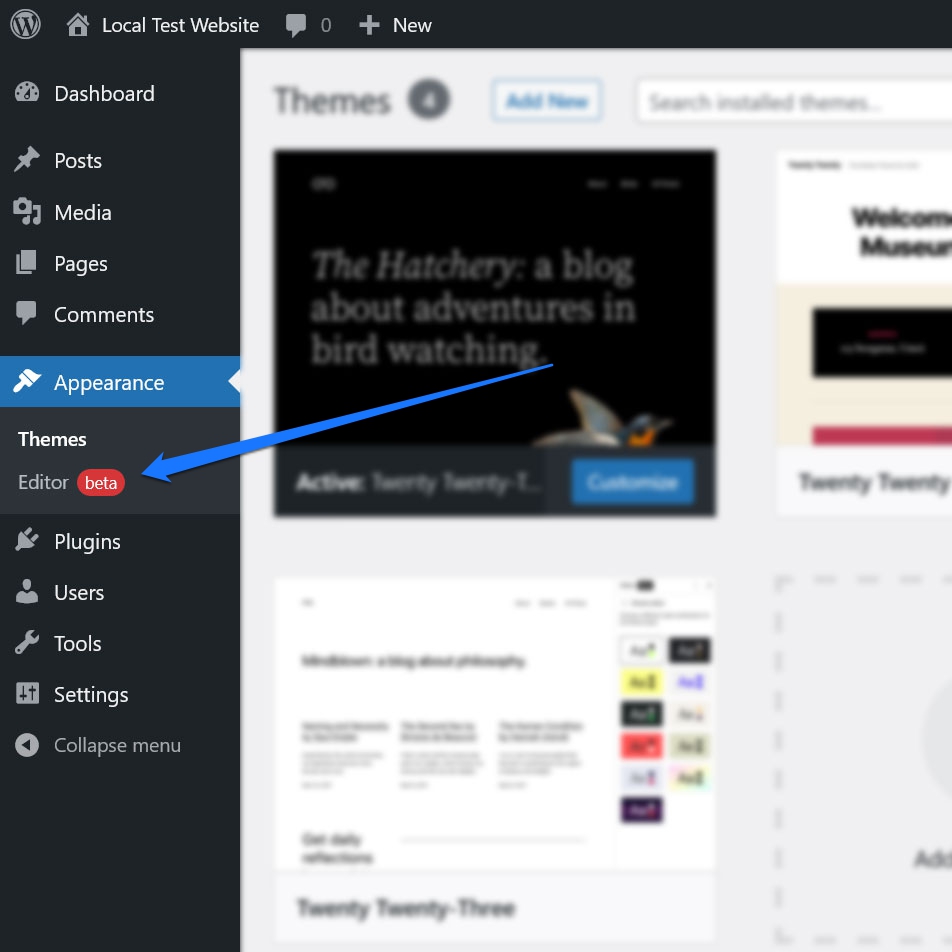
En la pantalla inicial, puede editar su página de inicio. Cuando hace clic en el logotipo en la esquina superior izquierda, obtiene acceso a los menús Plantillas y Elementos de plantilla .
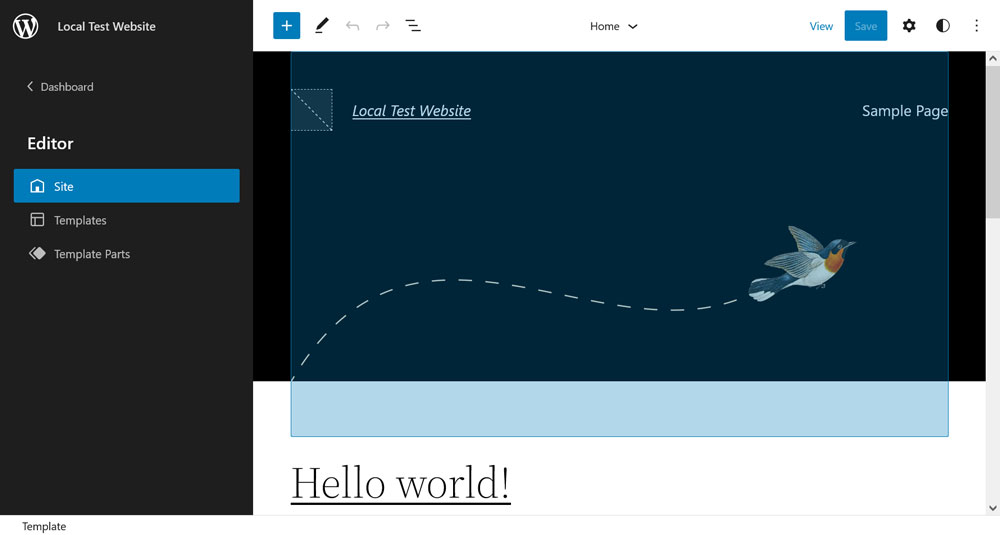
Por ejemplo, supongamos que desea agregar el formulario de búsqueda al encabezado predeterminado de su tema. Para eso, vaya a Partes de la plantilla y luego haga clic en Encabezado (Oscuro, pequeño) .
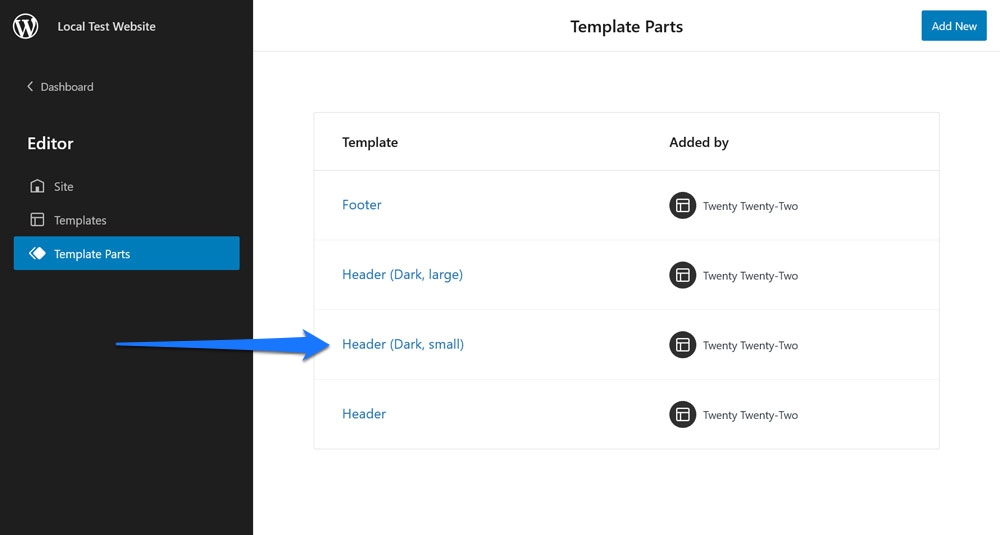
Hacerlo te lleva a esta pantalla:
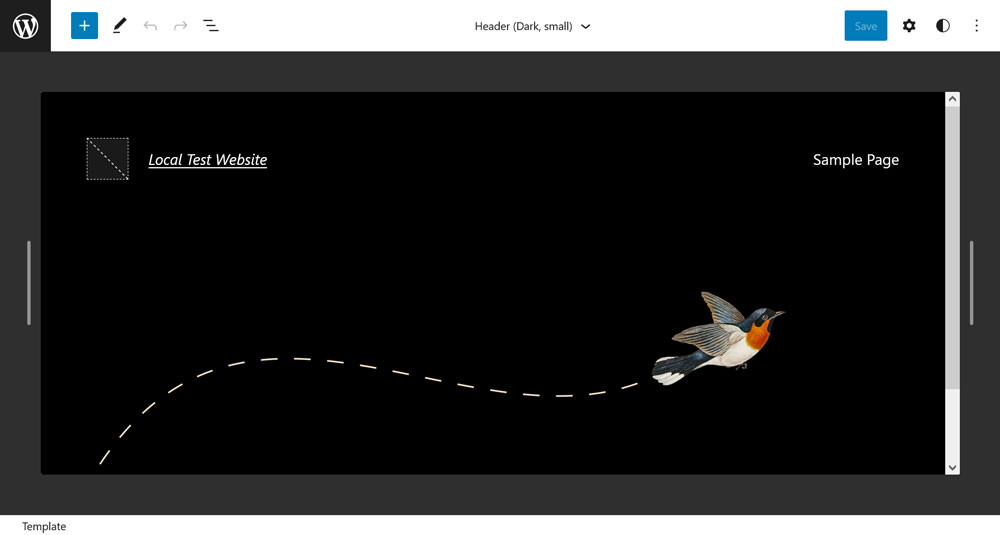
Aquí, agregar el formulario de búsqueda es bastante simple, puede hacerlo de varias maneras.
Por un lado, use el signo más en la esquina superior izquierda, busque el widget de búsqueda y arrástrelo y suéltelo en la ubicación deseada.
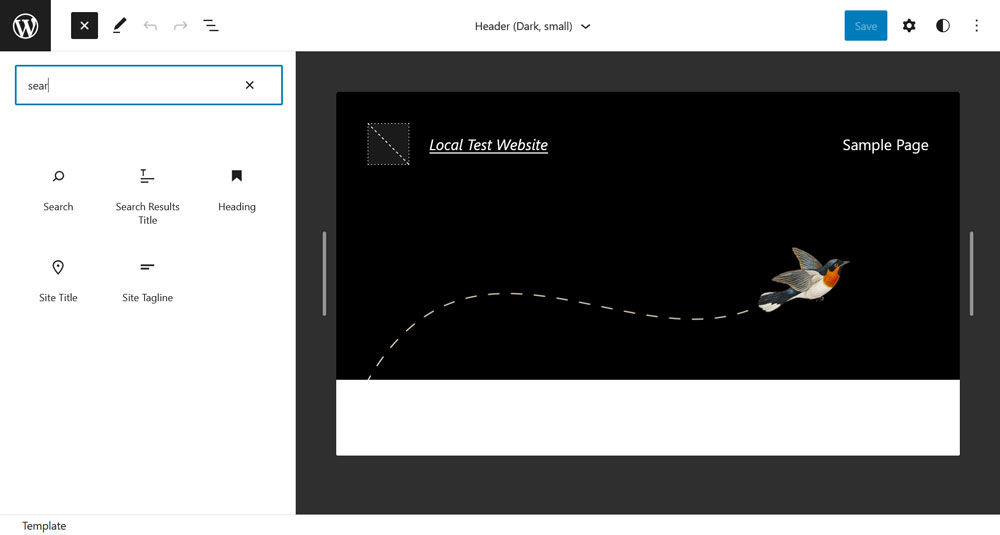
Alternativamente, cree un elemento vacío en el editor (por ejemplo, a través de Insertar antes o Insertar después en un elemento existente), haga clic en el signo más en la página del editor y busque el widget de búsqueda o ingrese /buscar para agregarlo directamente.
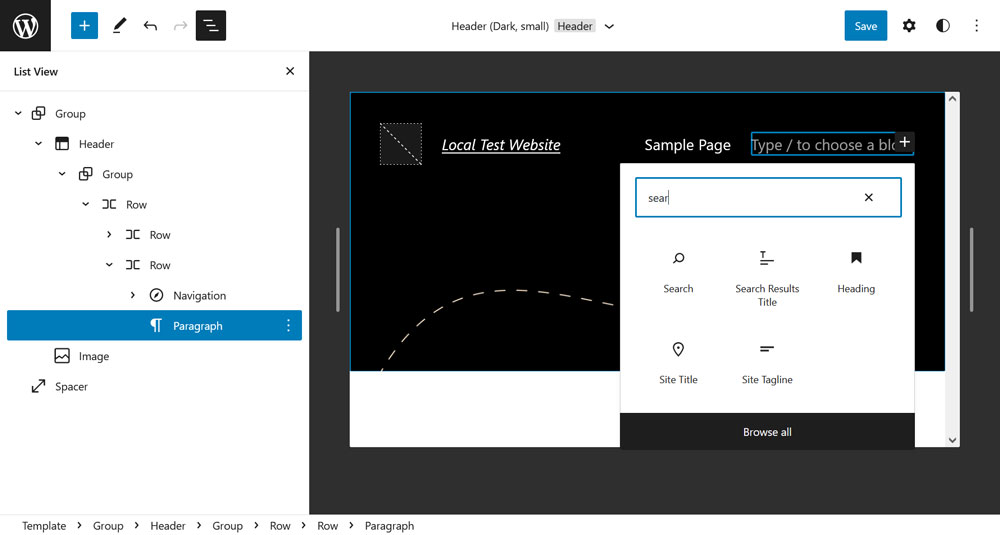
Cualquiera de estos métodos hará que aparezca el formulario de búsqueda en su tema que luego puede personalizar con la ayuda de las opciones de bloque a la derecha y la barra de configuración en la parte superior.
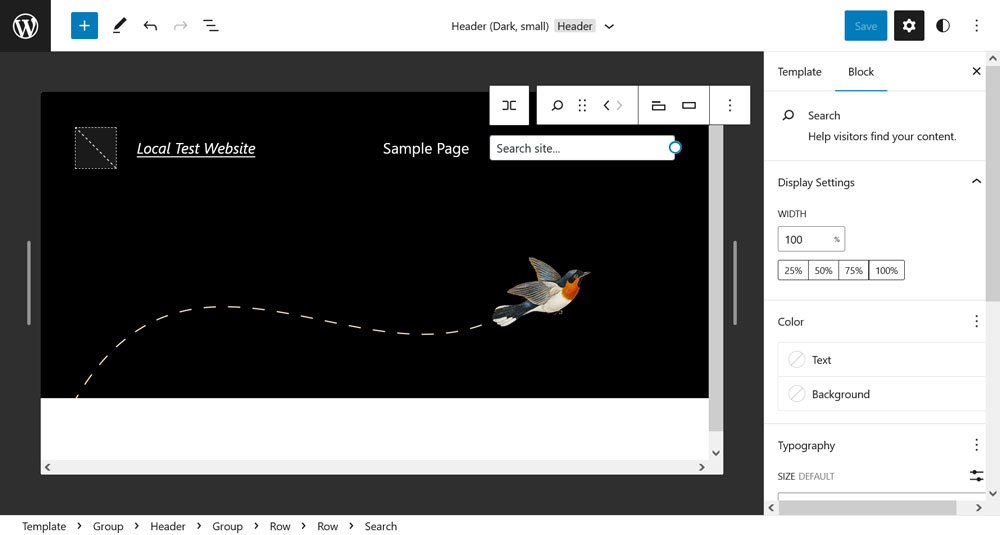
Guarde sus cambios y aparecerá en la página.
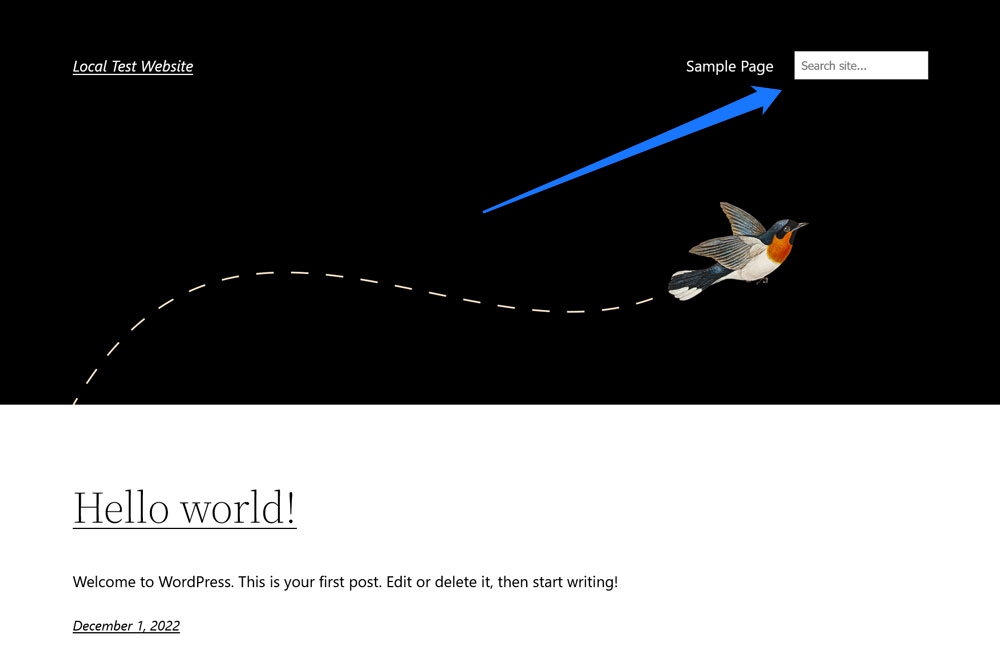
El mismo proceso en un tema clásico
Si su sitio se ejecuta en un tema clásico, puede agregar el widget de búsqueda en cualquier área de widgets que ofrezca. Para saber qué opciones existen, ve a Apariencia > Widgets .
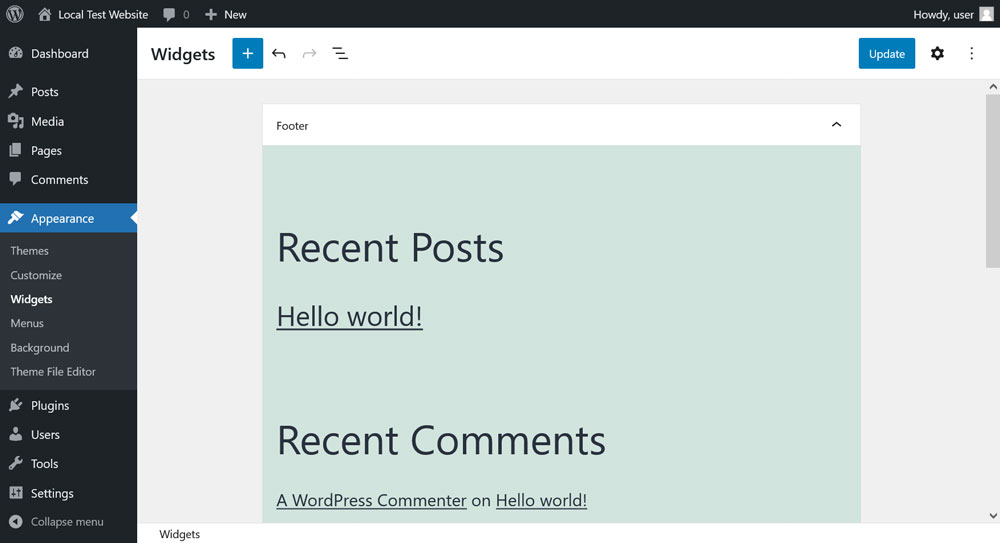
Agregar un widget funciona de la misma manera que con el Editor del sitio. Haga clic en el signo más en la esquina superior izquierda o en una de las áreas de widgets. Luego, busque o busque el widget de búsqueda e ingréselo en el área de widgets.

Si no está satisfecho con sus elecciones, también puede agregar más áreas de widgets a su tema.

Alternativamente, también es posible agregar el formulario de búsqueda directamente en las plantillas de su página a través de un código. Pegue el fragmento a continuación donde desee que aparezca.
<?php get_search_form( true ); ?>Aquí también tiene sentido optar por una parte de la plantilla, como el encabezado, para que no tenga que hacerlo para cada plantilla por separado. Tenga en cuenta, sin embargo, que siempre debe realizar cambios de archivo como este en un tema secundario.
Cambiar el diseño de la página de resultados de búsqueda
Muy bien, ahora que tiene un formulario de búsqueda en su sitio, es hora de personalizar el aspecto de la página de resultados de búsqueda de WordPress una vez que alguien la use. Este proceso también depende mucho de su tema.
Usando el Editor del sitio, otra vez
El aspecto de la página de resultados de búsqueda en WordPress está controlado por una plantilla de página. El que buscamos en el Editor del sitio se llama Buscar (quién lo hubiera dicho) y lo encuentras en el mencionado menú Plantillas .
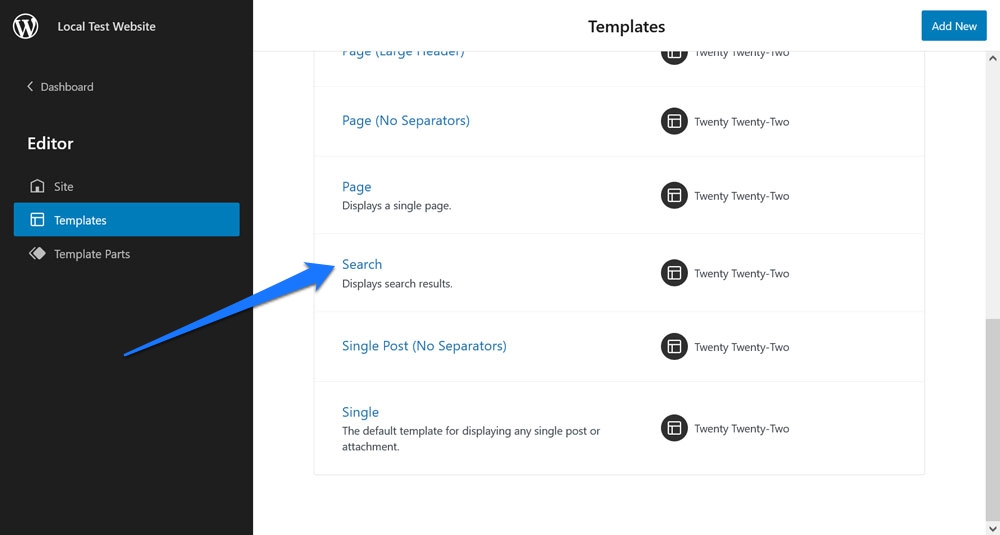
Haga clic en él para aterrizar en el Editor de plantillas.
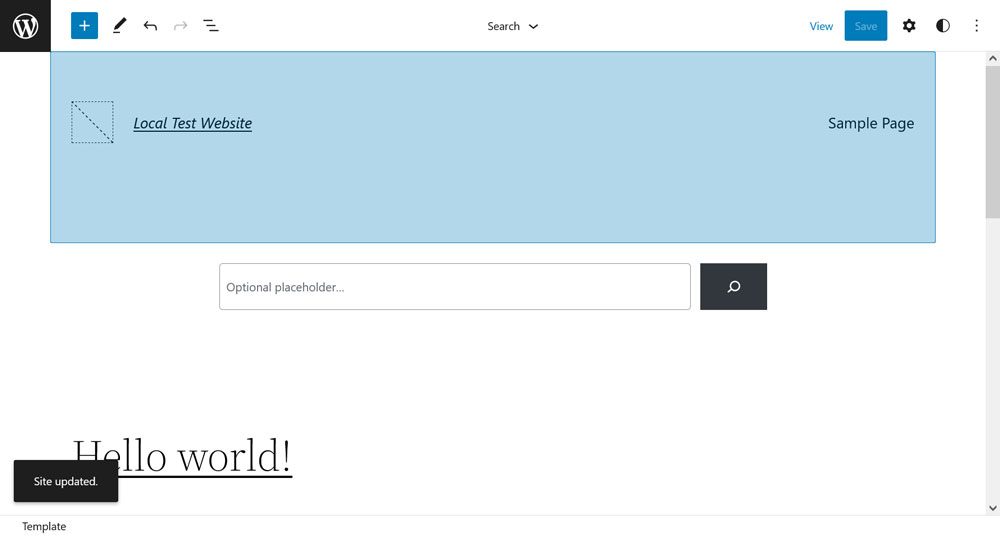
Aquí puedes hacer todos los cambios que quieras. Por ejemplo, así es como se ve la página de resultados de búsqueda en Twenty Twenty-Two de forma predeterminada:
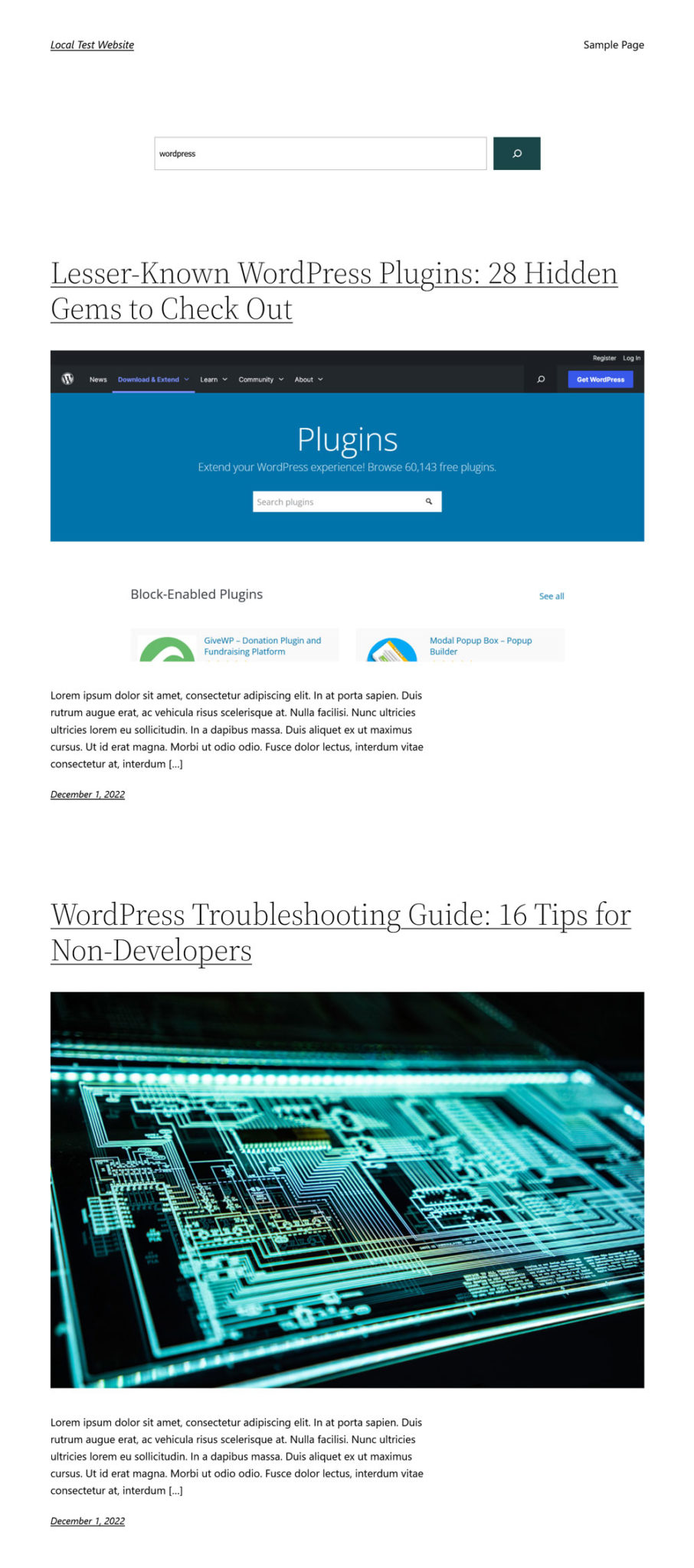
Una de las cosas más fáciles que puedo hacer para modificar su apariencia es intercambiar el bloque de Query Loop predeterminado con un patrón de bloque. Después de eso, termina luciendo así:
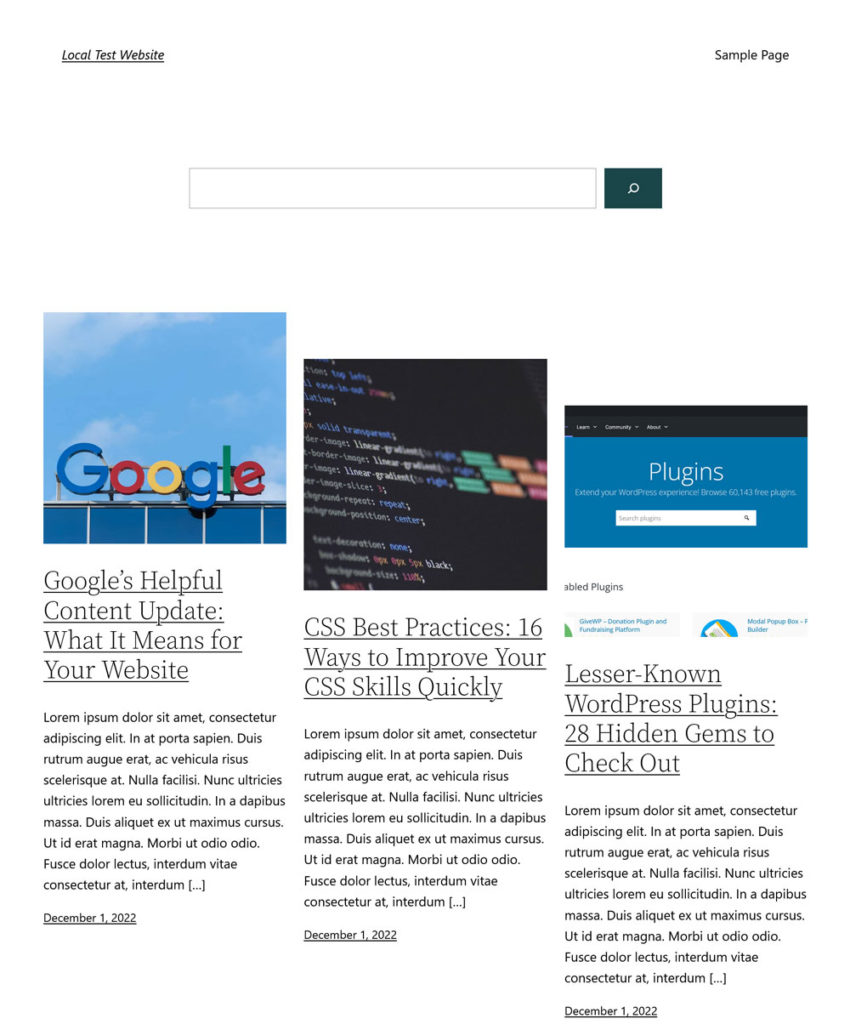
Bastante diferente, ¿no crees?
Personalización de la página de resultados de búsqueda mediante código
En caso de que no esté utilizando un tema de WordPress que le permita personalizar visualmente la página de resultados de búsqueda, también puede hacerlo con código. Para representar la página, el tema usará search.php , si está presente, o recurrirá a index.php (consulte la jerarquía de plantillas de WordPress para comprender cómo funciona).
Una vez que haya creado un tema secundario, copie el search.php del tema principal o, de lo contrario, haga una copia de index.php , cámbiele el nombre a search.php y colóquelo en el tema secundario. Después de eso, ábralo con su editor de código favorito y personalícelo según sus necesidades.
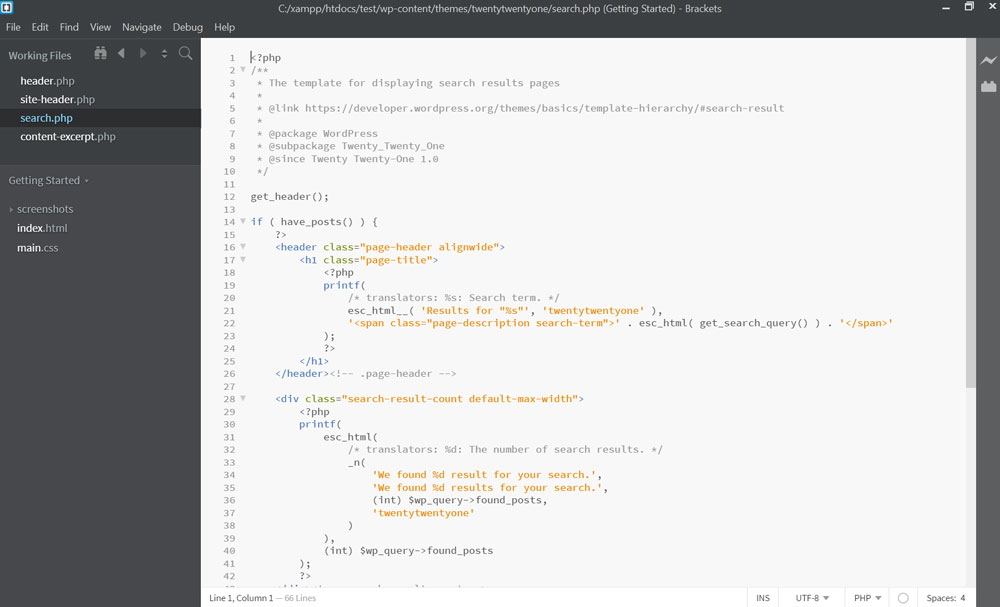
Por supuesto, si está utilizando un tema clásico y no conoce el código, también puede usar un complemento de creación de páginas.
Opciones de complementos para mejorar los resultados de búsqueda de WordPress
Después de lidiar con el diseño de la página de resultados de búsqueda, es hora de hablar sobre cómo personalizar su contenido. Para eso, nos concentraremos en las opciones de complementos. En primer lugar, porque hay varios buenos, en segundo lugar, porque la personalización de los resultados de búsqueda a través del código simplemente va más allá de lo que podemos cubrir en este artículo.
1. Relevantes

Este complemento reemplaza completamente la función de búsqueda estándar de WordPress y realiza los siguientes cambios:
- Ordene los resultados de búsqueda por relevancia, no por fecha.
- Habilite la coincidencia aproximada, lo que significa que también muestra coincidencias parciales con la consulta de búsqueda.
- Compatibilidad con el uso de modificadores de consulta AND y OR, así como comillas para la búsqueda de coincidencias exactas.
- Resalte los términos de búsqueda en extractos de búsqueda y en los resultados al hacer clic en ellos.
- Capacidad para buscar taxonomías, comentarios, campos personalizados, incluidos SKU de WooCommerce y contenido de campos personalizados avanzados.
- Sugerencias de búsqueda cuando no hay ningún resultado ("¿quiso decir...?").
La versión gratuita ofrece muchas más funciones y hay una versión premium con aún más. Solo tenga cuidado: Relevanssi necesita mucho espacio en la base de datos para su índice, así que asegúrese de tenerlo disponible en su alojamiento antes de instalar el complemento.
2. Búsqueda de marfil
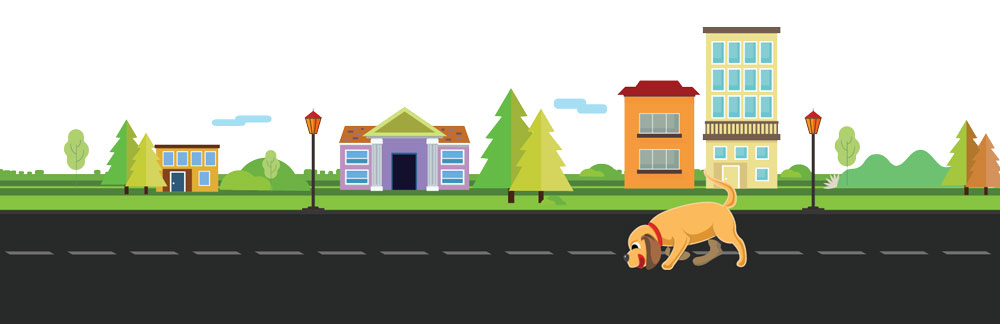
Una de las principales funcionalidades de Ivory Search es que te permite crear formularios de búsqueda ilimitados y mostrarlos donde quieras. Las posiciones disponibles incluyen el encabezado del sitio, el pie de página, las áreas de widgets, la navegación y cualquier lugar donde pueda colocar códigos cortos. Puede diseñar y personalizar sus formularios según sea necesario o utilizar las plantillas incluidas. Además, puede personalizar qué contenido buscará exactamente cada uno.
Además de eso, el complemento mejora la funcionalidad de búsqueda en su sitio de las siguientes maneras:
- Búsqueda más rápida a través de un motor de búsqueda basado en índices.
- Busque imágenes, archivos y archivos adjuntos, contenido de shortcode, productos de WooCommerce y más.
- Funcionalidad de búsqueda en vivo.
- Busque contenido específico o excluya contenido de los resultados.
- Realice un seguimiento de las búsquedas en su sitio en el análisis de búsqueda.
- Búsqueda multilingüe.
Hay disponible una versión premium con funciones adicionales.
3. Mejor búsqueda
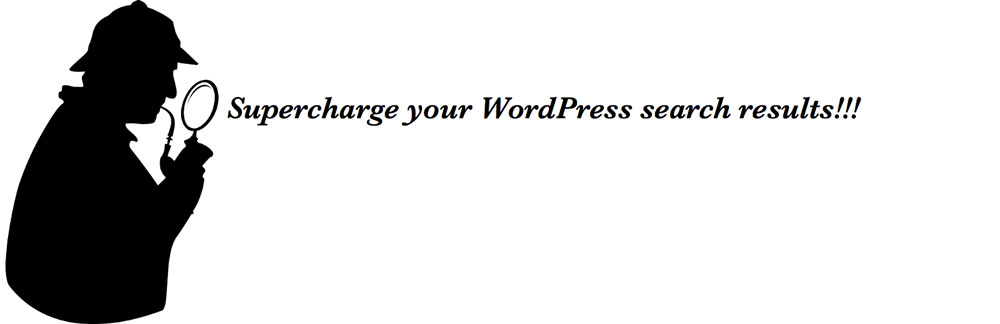
Este complemento también reemplaza la búsqueda predeterminada de WordPress. Produce resultados según el título y el contenido de sus publicaciones, páginas y tipos de publicaciones personalizadas. También puede controlar dónde busca el complemento, incluidos los metacampos, los autores, las taxonomías e incluso los comentarios.
Además, Better Search muestra los resultados por relevancia y te permite personalizar el resultado de la búsqueda, asignar mayor peso al título o contenido y ofrece otros filtros y acciones. Finalmente, puede mostrar el contenido buscado más popular en forma de widget y personalizar los resultados de búsqueda con su propia plantilla y CSS personalizado.
4. Complementos de búsqueda de pago
Además de los complementos anteriores, también hay un montón de ofertas pagas:
- Búsqueda de sitio más rápida de WP: aunque en el directorio de WordPress, este es en realidad un complemento pago con un período de prueba de 14 días. La única parte gratuita es la función de búsqueda por voz , que es útil para dispositivos móviles. Aparte de eso, viene con personalizaciones de interfaz de usuario sin código, búsqueda de PDF e imágenes, sinónimos y autocompletar, y más.
- SearchWP: ordena los resultados según dónde se encuentren. El complemento puede buscar campos personalizados, productos y detalles de comercio electrónico, categorías, etiquetas y otras taxonomías, el contenido de los documentos en su sitio (por ejemplo, PDF, docx) y más. Puede ajustar la importancia dada a diferentes atributos de búsqueda y excluir taxonomías. La misma compañía también realiza una mejora gratuita para la búsqueda en vivo.
- YITH WooCommerce AJAX Search: específicamente para mejorar la búsqueda en los sitios de WooCommerce. Permite buscar dentro de una categoría específica, por proveedor o por SKU. Puede mostrar precios en los resultados de búsqueda y tiene diferentes diseños de formulario de búsqueda disponibles, incluida la pantalla completa.
5. Otros complementos de búsqueda
Finalmente, aquí hay algunos complementos que realizan cambios más pequeños en la funcionalidad de búsqueda de WordPress:
- Buscar y filtrar: un complemento gratuito que permite a los buscadores refinar su búsqueda eligiendo categorías, etiquetas o tipos de publicaciones para buscar. También muestra el término de búsqueda en la parte superior de la página de búsqueda. De esa manera, los usuarios pueden estar seguros de que la búsqueda se realizó, incluso si aparece vacío.
- Resaltar términos de búsqueda: un complemento pequeño y liviano que solo hace una cosa: resaltar el término de búsqueda en los resultados de búsqueda, así como en las páginas que encontró después de hacer clic. También es compatible con BuddyPress/bbPress.
Pensamientos finales: resultados de búsqueda de WordPress
Y ahí lo tienes, las razones por las que podrías querer personalizar la página de resultados de búsqueda de WordPress y cómo hacerlo. Yo, por mi parte, me siento un poco más inteligente, ¿y tú? Espero que utilice la información anterior para mejorar esta parte vital de su sitio web de WordPress.
¿Conoces otras formas de personalizar la página de resultados de búsqueda de WordPress? ¿Algo más que añadir? ¡Cuéntanos en los comentarios!
